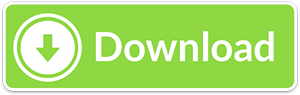Como Criar uma Bobina de Cabos no 3ds Max

Olá a todos. Sejam muito bem vindos a mais uma videoaula de Computação Gráfica aqui do site Gfx Total.
Neste artigo vamos aprender a modelar, mapear, texturizar iluminar e finalmente renderizar um lindo modelo de bobina usada para enrolar cabos flexíveis.

Esta bobina é composta por materiais de madeira, metais além de um cabo enrolado em várias voltas em torno do eixo do objeto.
Provavelmente você já deve ter visto algo parecido próximo a veículos de manutenção de rede pois trata-se de um produto que é utilizado por setores que prestam serviços de energia, telecomunicações e tv a cabo.
Em relação a modelagem 3D, não é algo muito complicado, porém é necessário o conhecimento de algumas técnicas para tornar a modelagem mais convincente.
Por exemplo na parte da madeira.
Se simplesmente adicionarmos uma textura de madeira é provável que o resultado não fique legal. Por isso recorremos aos mapas de cor (Difuse), Rugosidade (Bump) e Glossiness (Brilho/reflexo).
Por outro lado, temos os cabos que são enrolados em volta da bobina. Se estes ficarem muito organizados, pode passar uma certa dúvida para quem visualizar sua imagem 3D.
É sabido que em nossa profissão, o intuito é gerar aquele questionamento no espectador. Deixa-lo intrigado se perguntando se aquela imagem é realmente 3D ou verdadeira (foto).
Por isso os detalhes que criamos são muito importantes e indispensáveis em algumas partes da modelagem. Desta maneira, é possível induzir o espectador a não ter aquele pensamento (Tá muito perfeito, acho que é falso???).
Sobre a modelagem
Para criar a modelagem da bobina, buscamos uma referência na internet. Conseguimos duas imagens que resumem bem todas as partes principais da modelagem.
Começamos a modelar usando um tubo (tube) com 15 lados (sides) e uma altura proporcional a imagem usada com referência.
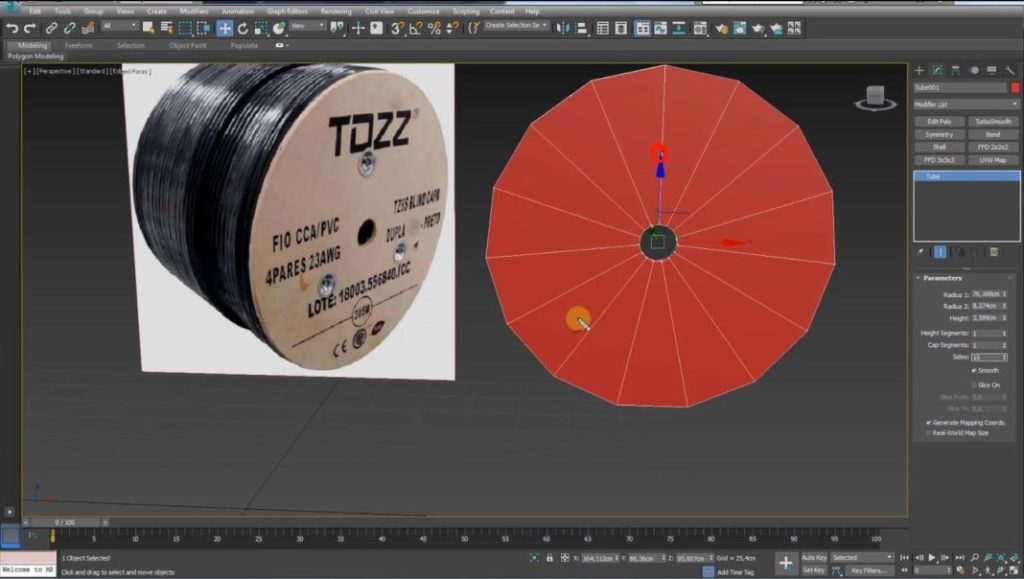
Em seguida criamos um buraco na superfície para simular o mesmo buraco que recebe as travas de metal do modelo real.
Logo após criamos cópias através de um Array e assim economizamos tempo de trabalho.
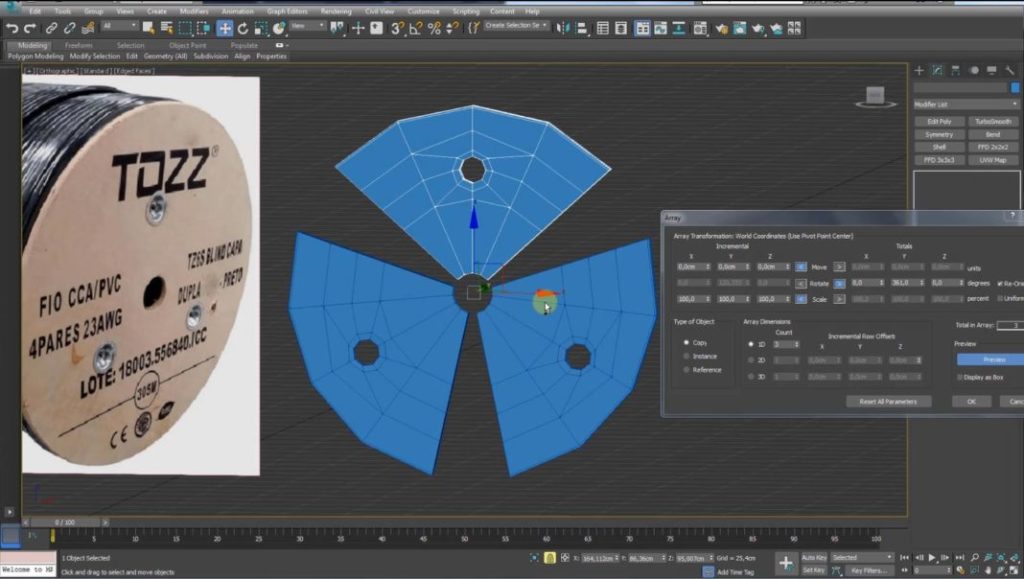
Em seguida modelamos as travas de metal. Ao total foram três e criamos da mesma maneira que foi feito na primeira modelagem. Criamos a primeira barra e aplicamos cópias em 360º através da ferramenta Array.

O próximo passo é a modelagem do acabamento interno que fica um nível abaixo dos cabos. Para este usamos um simples Cilindro e aplicamos o modificador Shell. Desta forma o acabamento recebe um efeito de espessura.

Para finalizar a modelagem, aplicamos um shape helix. Este shape é muito útil para criar formatos em espirais. Uma vez configurado o número de voltas e o tamanho, basta formar a geometria através da opção Enable in Render e Enable in Viewport.

Para renderização, optamos em usar o V-Ray. Criamos um simples estúdio de render e aplicamos os materiais com seus devidos mapas configurados.

Baixe as texturas usadas nesta videoaula no botão abaixo:
Estamos muito contentes em compartilhar nosso conhecimento com você e ficamos ainda mais felizes quando vemos que nossos alunos e alunas aprendendo bem.
Poste seu modelo final para receber nossa avaliação. Use a hashtag #TutoriaisGfxTotal e mostre-nos um pouco de seu talento.
Assista a videoaula e diga-nos o que você achou no campo comentários no final desta página. Um forte abraço e bons estudos.